Знання, як увійти до свого маршрутизатора MI, відкриває різноманітні варіанти, коли справа стосується налаштування та управління вашою домашньою бездротовою мережею. Налаштування гостьової мережі або налаштування поточного імені мережі Wi -Fi та пароля, клонування вашої MAC -адреси , батьківського управління, брандмауера, переадресації портів - усі ці параметри та багато інших легко доступні, якщо ви знаєте кроки входу MI Router.
Короткий контур
Ця стаття пояснить, як отримати доступ до налаштувань маршрутизатора MI за допомогою облікових даних для входу за замовчуванням (IP, ім'я користувача та пароль).
Коли ви отримуєте доступ до налаштувань маршрутизатора, рекомендується внести кілька змін, щоб закріпити бездротову мережу. Сюди входить зміна пароля адміністратора за замовчуванням та зміна пароля SSID та WiFi за замовчуванням . Хоча це може здатися непотрібним для деяких людей, залишання налаштувань за замовчуванням, безумовно, є ризиком безпеки, який потрібно виправити якнайшвидше.
Що тобі потрібно:
- МІ бездротовий маршрутизатор
- ПК, смартфон або планшет
- Доступ до мережі через Wi -Fi або мережевий кабель
- Деталі входу за замовчуванням або користувацькі дані (IP, ім'я користувача та пароль)
Чому ви повинні отримати доступ до налаштувань маршрутизатора?
Як ми вже говорили на початку статті, інформаційна панель адміністратора маршрутизатора дозволяє користувачеві взяти повний контроль над мережею та налаштувати її відповідно до її потреб.
Більшість користувачів не надто турбуються з налаштуваннями маршрутизатора. Вони просто використовують налаштування за замовчуванням, і вони задоволені цим. Але хтось може скористатися цим і отримати доступ до ваших особистих файлів, що поділяються в мережі, або просто отримати доступ до налаштувань маршрутизатора , не знаючи про це і не змінюючи все, що він або вона хоче, що може зробити всю мережу непридатною.
Це причина, чому вам потрібно вивчити кроки для входу в MI Router, а потім вжити деяких дій, щоб забезпечити вашу бездротову мережу. Це лише деякі основні зміни, які будуть утримувати майже всіх хакерів Wannabe.
Отже, давайте почнемо!
Mi Router Login: простий посібник
Після того, як ми отримаємо і зробимо те, що потрібно в розділі, що вам потрібен, ми можемо продовжувати кроки входу MI Router. Ми не очікуємо, що щось піде не так, якщо у нас є правильні деталі для входу. Отже, давайте зробимо крок за часом.
Крок 1: Підключіть свій пристрій
Однією з перших, що потрібно зробити, це практично важливо для успішного входу в MI Router, - це підключити ваш пристрій до мережі . Проблема полягає в тому, що до параметрів маршрутизатора можна отримати доступ лише пристроями, які є частиною мережі, і через це потрібно підключити свій пристрій до нього. Ви можете зробити це бездротовим або за допомогою кабелю Ethernet залежно від здібностей пристроїв.
Крок 2: Відкрийте веб -браузер
У інформаційній панелі адміністраторів (GUI на базі маршрутизаторів) доступ до веб-браузера. Просто запустіть той, який ви вже маєте на своєму пристрої. Іноді браузер Safari може спричинити проблеми, тому встановіть Chrome або Firefox, якщо ви помітите деякі проблеми.
Крок 3: Введіть IP -адресу MI Router в барі URL -адреси
MI маршрутизатори, як правило, використовують наступну IP -адресу як за замовчуванням: 192.168.31.1
Потрібно ввести цей IP в панелі URL -адреси браузерів і натиснути Enter на клавіатурі (або натисніть на екран смартфона/планшета). Відкриється нове вікно з проханням ввести ім’я користувача та пароль.
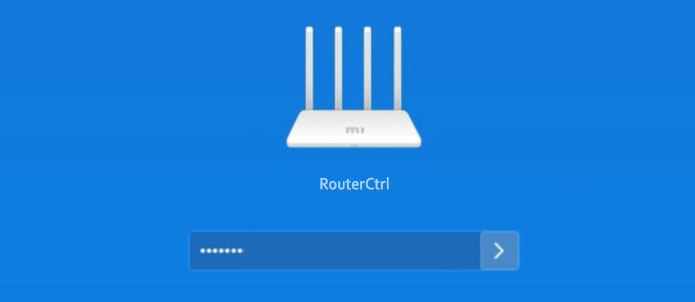
Якщо він не відкривається, перевірте, чи ви підключені до мережі та чи 192.168.31.1 - це шлюз за замовчуванням маршрутизаторів. Ось детальний посібник про те, як це зробити .
Крок 4: Введіть деталі входу в адміністратор MI
Деталі входу адміністратора за замовчуванням для вашого маршрутизатора MI:
Ім'я користувача: Якщо вимагається, залиште це поле порожнім
Пароль: адміністратор або такий же, як і пароль Wi-Fi, призначений під час початкової установки
Коли ви вводите ці, натисніть на піктограму стрілки поруч із полем пароля або натисніть клавішу Enter на клавіатурі.
Крок 5: Вивчіть приладну панель адміністратора маршрутизатора
Тепер ви повинні побачити сторінку статусу, яка надає інформацію про вашу мережу: деяка базова інформація про маршрутизатор, використання пропускної здатності, стан мережі в режимі реального часу тощо.
Для того, щоб внести деякі зміни в маршрутизатор, тепер ви можете натиснути налаштування або вдосконалені у верхньому меню.
Рекомендовані зміни безпеки
Налаштування, які потрібно змінити, щоб захистити свою мережу на базовому рівні, змінюють ім’я користувача та пароль адміністратора за замовчуванням, а також дані входу в мережу Wi -Fi (ім'я мережі та бездротовий пароль).
Змініть пароль адміністратора Mi Router
Увійдіть до свого маршрутизатора Mi, якщо ви вже не зробили це.
Клацніть на налаштування вгорі, а потім виберіть піктограму безпеки .
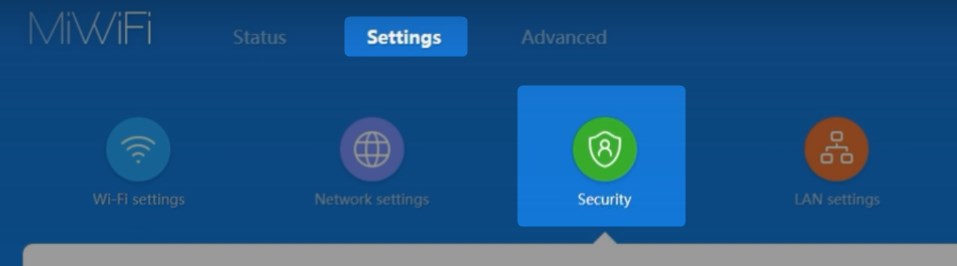
Перейдіть униз до розділу Пароль адміністратора Change .
Введіть старий пароль у початковому полі пароля .
Потім введіть новий пароль адміністратора та підтвердьте його, ввівши його ще раз.
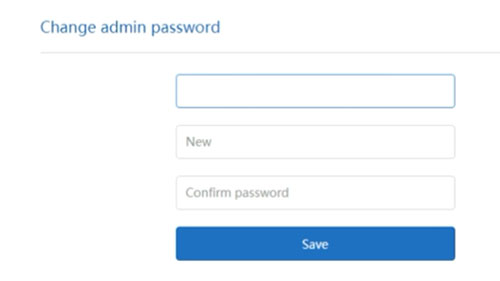
Поспасти кнопку Зберегти , щоб зберегти зміни, і ви повинні побачити спливаюче повідомлення про те, що налаштування збереглися . Клацніть ОК .
Ви можете виходити раз і потім увійти назад за допомогою нового пароля адміністратора.
Рекомендоване читання: Mikrotik за замовчуванням для маршрутизатора входу та пароля: Керування своєю мережею Wi -Fi
Змініть назву мережі MI за замовчуванням та пароль Wi -Fi

Коли ви входите на сторінку налаштувань Mi Router, натисніть Налаштування вгорі.
Перша сторінка налаштування Wi-Fi відкриється автоматично.
Там ви можете змінити назву мережі за замовчуванням, ввівши власне ім’я мережі в полі Ім'я .
Потім переконайтесь, що змішаний (WPA/WPA2-особистого) вибрано в полі шифрування .
І нарешті, у полі пароля Введіть новий пароль бездротової мережі.
Коли ви зберігаєте ці зміни, вам потрібно буде підключити пристрої, раніше підключені до мережі. Просто підключіть їх до нового імені мережі з новим паролем Wi -Fi.
Кінцеві слова
Управління та забезпечення маршрутизатора MI досить просто, коли ви знаєте, як отримати доступ до панелі приладів адміністратора маршрутизатора. Якщо ви зміните пароль адміністратора за замовчуванням та ім'я та пароль WiFi, ми настійно рекомендуємо зберегти їх десь у безпеці. Можливо, вам доведеться найближчим часом увійти до свого маршрутизатора MI, і вони будуть більш ніж корисними. Однак, якщо ви забудете їх, ви завжди можете скинути свій маршрутизатор MI на заводські налаштування та знову увійти за допомогою IP та пароля за замовчуванням.
